如何制作一个gif动画效果呢?试试图片工厂软件吧。下面小编就专门为大伙分享了图片工厂制作一个gif动画效果的详细教程,相信对大家会有所帮助的。
1、打开图片工厂——在功能界面找到:动画制作,点击打开动画制作界面。
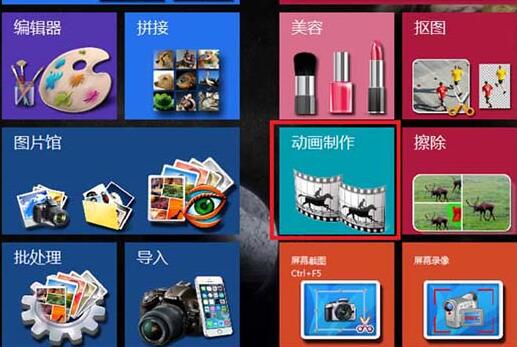
2、打开动画制作界面后点击:添加——选择自己所有要制作动画的图片——点击打开,开始添加图片。
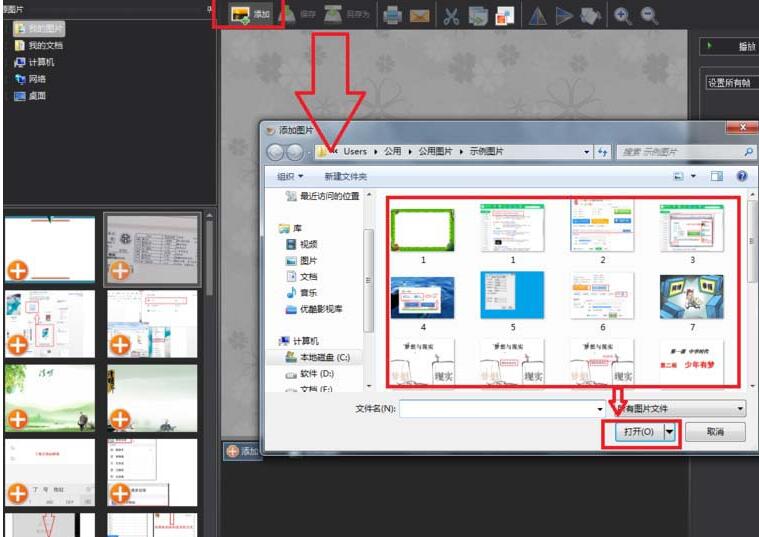
3、在选择图片打开添加后,会要求设置最大分辨率,按住鼠标向左向右拖动设置大小,点击确定。
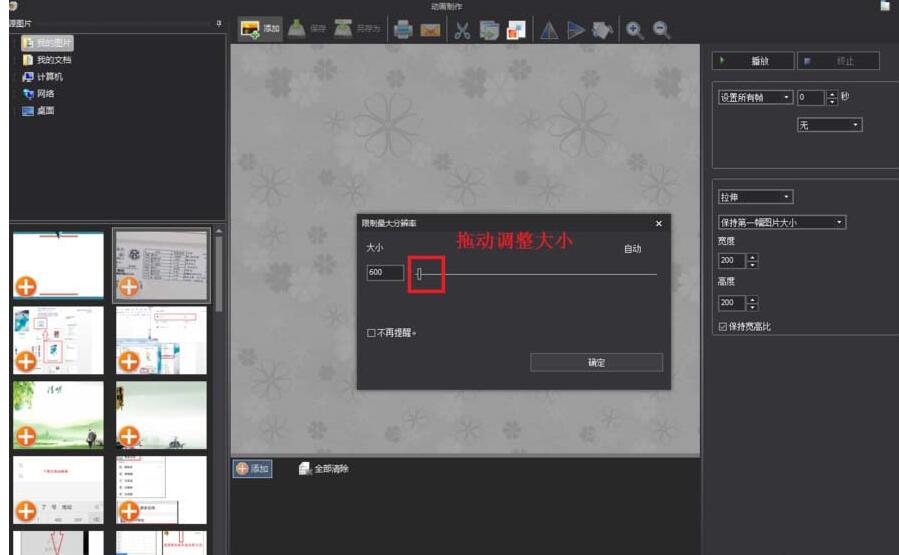
4、选择设置所有帧(也可以选择当前帧)——设置时间——选择并设置动画效果——设置居中或拉伸——设置宽高比例。
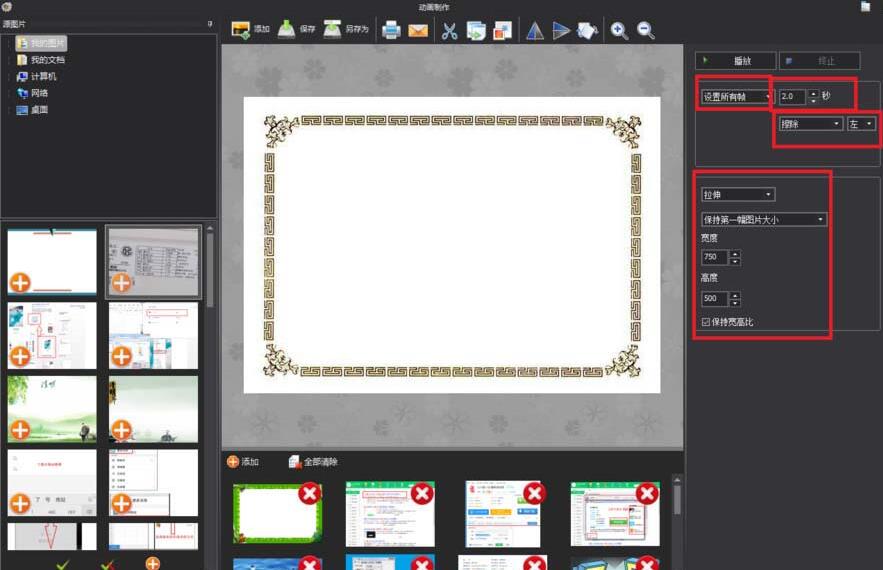
5、点击播放,查看效果——若觉得有些图片不满意,点击下方每张图片右上角的X就可以删除了。要排序位置就直接拖动下方的图片去到指定的地方就行了。
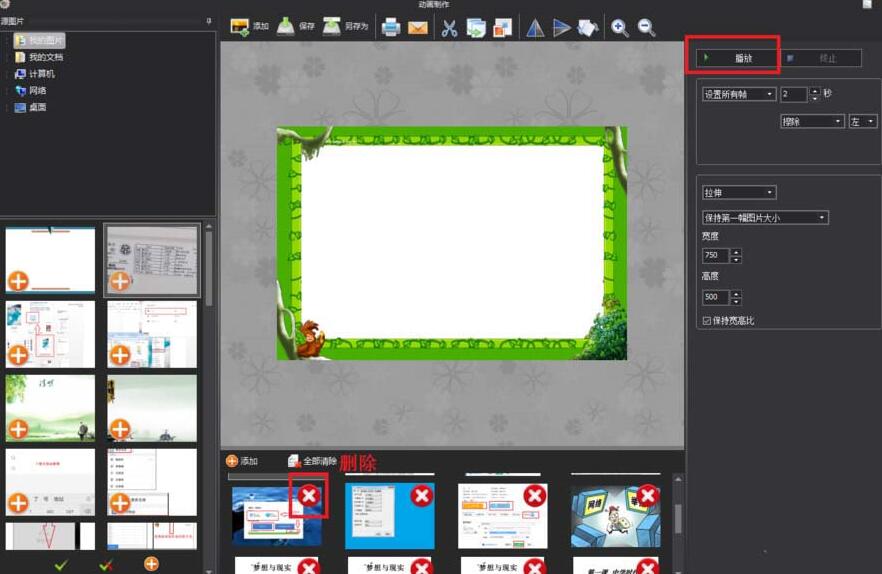
6、最后,点击保存——选择好保存的路径——输入保存的文件名——点击保存,就能保存好GIF动画了。

还不会使用图片工厂制作一个gif动画效果的朋友们,不要错过小编带来的这篇文章哦。




